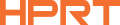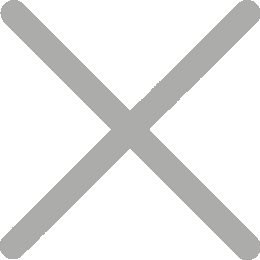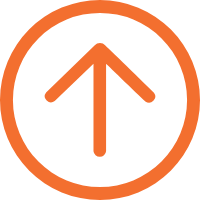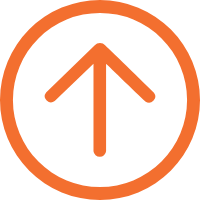Come stampare etichette da Excel con la stampante termica per etichette
Nell'ambiente aziendale frenetico di oggi, la stampa efficiente delle etichette è fondamentale per risparmiare tempo e migliorare la produttività. Se la tua azienda deve stampare etichette regolarmente, utilizzare una stampante termica per stampare direttamente da Excel può essere un buon metodo. In questo articolo, ti mostreremo in dettaglio come utilizzare una stampante di etichette termiche per ottenere la stampa di dati Excel attraverso istruzioni passo-passo.
Prepara il foglio di calcolo Excel
Excel ha potenti funzioni di ordinamento, può organizzare ordinatamente i dati ed è facile da inserire, rendendolo perfetto per la memorizzazione di dati come una rubrica telefonica.
Per stampare etichette tramite Excel, è necessario innanzitutto creare un nuovo foglio di lavoro specificamente per la stampa di etichette. Digitare il titolo che descrive i dati nella prima cella di ogni colonna. Ogni colonna dovrebbe contenere le informazioni univoche necessarie per stampare. Ad esempio, la colonna A contiene il nome del prodotto e la colonna B contiene la data di produzione, come mostrato di seguito. Dopo aver inserito tutti i dati, salvare il foglio di lavoro.

Configura la stampante termica per etichette
Successivamente, è necessario configurare la stampante per etichette termiche, che include l'installazione dei driver necessari e il software di modifica per la stampante per etichette termiche e l'impostazione della stampante.
Design etichette
Esistono molti metodi per stampare etichette tramite Excel, ad esempio utilizzando il codice Word o VBA, che consente di stampare etichette Excel. Tuttavia, il metodo più pratico è importare i dati di Excel nel software di modifica per completare la stampa.
Molti produttori di stampanti per etichette termiche hanno sviluppato potenti software di editing per gli utenti per modificare etichette e utilizzare dati Excel. HPRT, un affidabile fornitore cinese focalizzato sulla fornitura di soluzioni di stampa professionali a vari clienti, fornisce agli utenti un software di editing gratuito chiamato "HereLabel", che ha potenti funzioni di editing e contiene vari modelli per vari settori. Inoltre, questo software supporta anche l'importazione di dati Excel.

Dopo aver installato il software, importare i dati necessari, proprio come mostrato di seguito. Quindi utilizzare le varie funzioni di modifica del software per modificare l'etichetta, inclusi font, dimensioni e formati. È anche possibile aggiungere codici a barre importati da Excel.


Stampa etichette
Ora iniziamo a stampare! Per fare ciò, è necessario selezionare l'etichetta e aprire la finestra di dialogo Stampa. È possibile impostare le impostazioni della stampante, ad esempio la regolazione della direzione di stampa, dei margini e dei rapporti di ridimensionamento e altre impostazioni. Infine, anteprima e stampa l'etichetta.
Soluzioni a problemi di stampa comuni
Anche con impostazioni accurate, possono verificarsi problemi durante la stampa di etichette. Un problema comune è che l'etichetta non è allineata, cosa che può accadere se il materiale dell'etichetta non viene caricato correttamente nella stampante. Per risolvere questo problema, controllare l'allineamento della carta dell'etichetta e regolare se necessario. Un altro problema è la dimensione dell'etichetta, che può essere risolto regolando le impostazioni di stampa. Anche le connessioni della stampante potrebbero non funzionare correttamente, quindi controllare la connessione della stampante e riavviare la stampante, se necessario.
Conclusione
In base ai passaggi descritti in questo articolo, utilizzerai una stampante termica per etichette per stampare etichette in modo rapido ed efficiente da Excel. Con un po' di pratica, puoi facilmente stampare etichette.
HPRT è un produttore affidabile di soluzioni di stampa di sistemi, che copre vari tipi di stampanti, dispositivi di scansione, nonché software applicativi intelligenti, driver multipiattaforma e sviluppo di applicazioni embedded. Se siete interessati a uno qualsiasi dei nostri prodotti a marchio termico, non esitate a contattarci.